就像iPhone和iPad一样,macOS Big Sur包含一种内置方法,可让用户避免重复键入以及重复错误。
购买Mac的原因之一就是可以自动输入用户拼写错误的单词或必须正确输入的电话号码和电子邮件地址。Windows用户必须购买无法在每种情况下都能使用的第三方应用程序,但Mac的核心部分内置了文本替换功能。
无论用户使用的是哪个应用程序,哪个站点或设置,如果可以键入,Mac都可以为用户键入。它不会使整个标准的电子邮件不安,但是它将为您处理单个单词和简短句子。用户所要做的就是确定要自动键入的内容以及如何告诉它继续进行。
后者称为触发短语,这是您实际键入以使所有这些事情发生的条件。然后,前者有时称为代码段,它是您在键入触发器时想要显示的一段文本。
如何在Mac上打开文本替换
1.打开系统偏好设置,然后单击键盘。
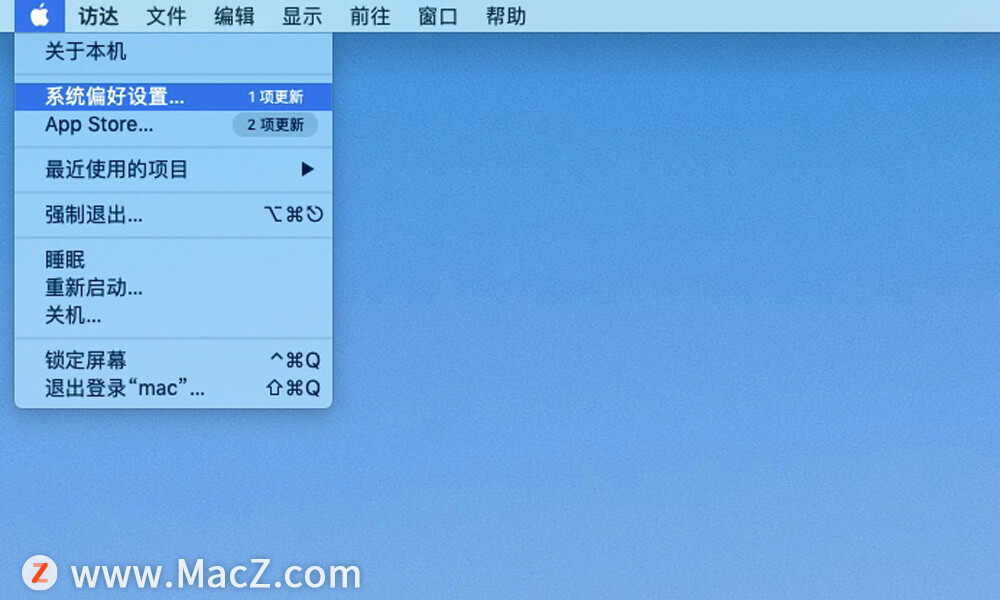
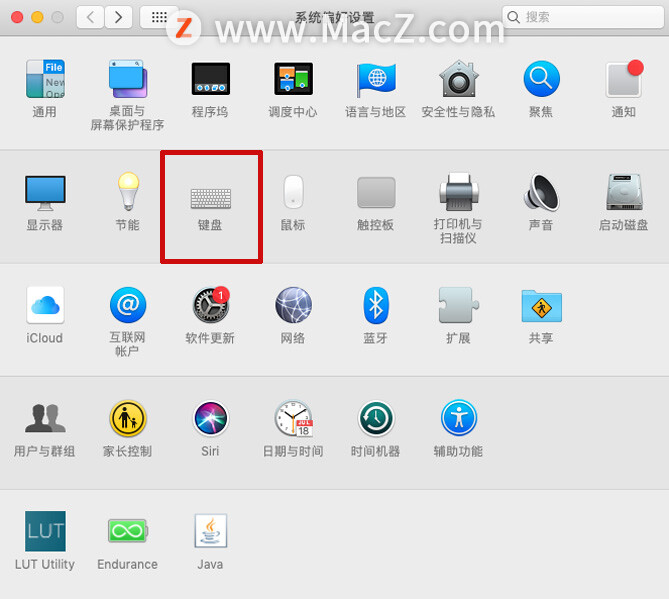
2.单击对话框顶部的文本。
3.然后点击+加号以创建新的触发器和代码段。
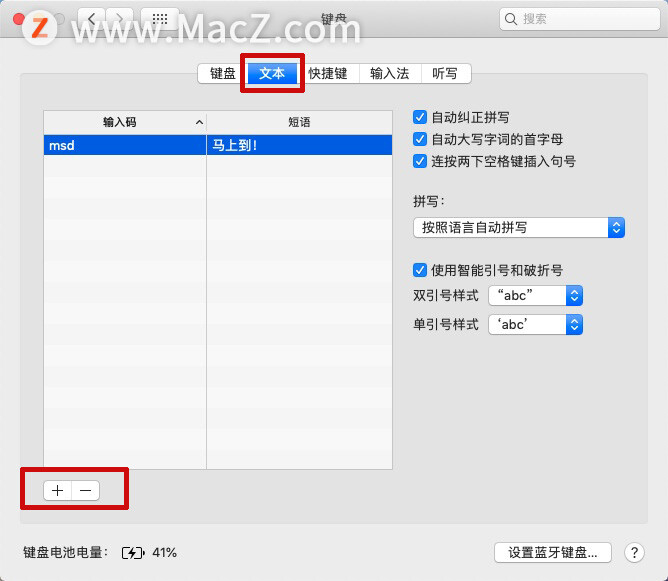
除非用户以前曾在此设置中并且故意删除了其中的内容,否则您将已经有一个触发器和摘要。Apple包含三个字母的触发器“ omw”及其短语。这三个字母扩展为短语“ On my way!”,包括感叹号。
用户可以在任何人的Mac上尝试此操作。如果您曾经以正确的方式错误地键入了“明天”一词,您甚至可能亲自看到了它。
但是,如果确实碰巧是您经常输错的单词,请将其替换为文本片段。将代码段短语设置为“明天”,并将触发器设置为类似“ xt”。
然后,每次您键入“ xt”,您的Mac都会删除这两个字母,而改写为“明天”。
用户所要做的就是打开“系统偏好设置”的“键盘”窗格的“文本”部分,点击加号,然后输入触发器和代码段短语。可以根据需要添加任意数量,也可以通过选择一个并单击减号来删除它们。
在实践中,需要考虑触发器。必须简短(否则就没有意义),一定不能是真实的文字。尝试全部以X开头,或者,因为键就在Mac键盘上,或者以分号开头。
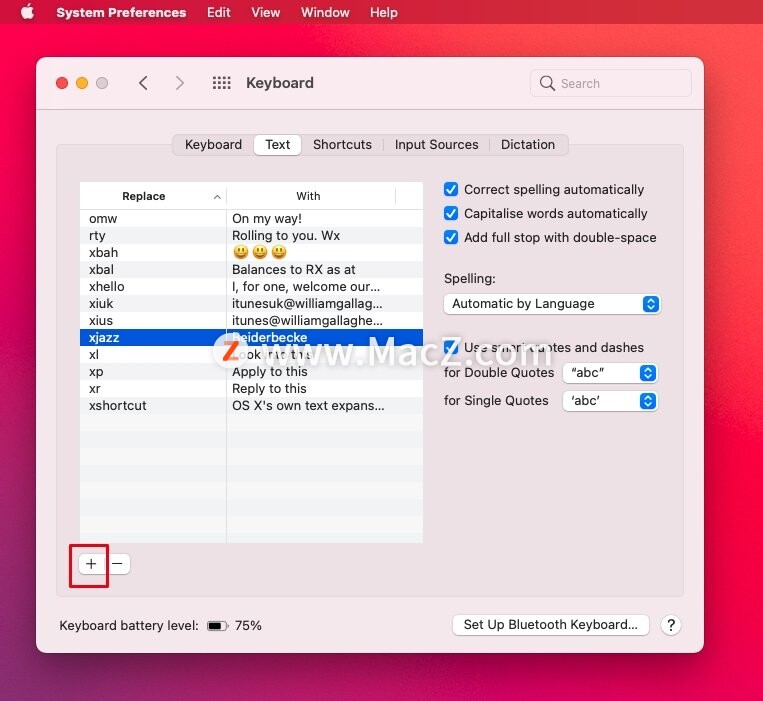
单击+号以添加新的文本替换。
Mac文字替换的局限性和好处
用户不仅可以使用经常输入错误的单词来替换文本。也可以很好地将它们用于您无法键入的内容(例如表情符号)。
要将任何表情符号添加到文本替换中,必须首先找到所需的表情符号。在任何Mac文本编辑器中,选择“编辑”菜单,然后选择“表情符号和符号”。
选择您想要的一个,单击它,然后将其输入到文本编辑器中。选择并复制,然后将其粘贴到文本替换短语中。
可以做一个表情符号,也可以做十二个。或者,可以使用普通Mac键盘上存在的但不容易找到的符号,例如版权符号。
找到一次,将其输入到文本文档中,然后可以将其复制并粘贴到文本替换中。
不能做的就是复制,例如,写一封标准字母,甚至是一两本标准段落。Apple的内置文本替换功能仅适用于短短语。Mac的文本替换与iOS上的同步。
因此,用户在任一文本触发器上设置的内容,就在另一文本触发器上设置了。这意味着在装有全尺寸物理键盘的Mac上安装它可能更容易,更快捷。
以上就是小编今天为大家分享的内容,希望对您有所帮助,想了解更多关于Mac相关知识,请关注macz.com吧!

